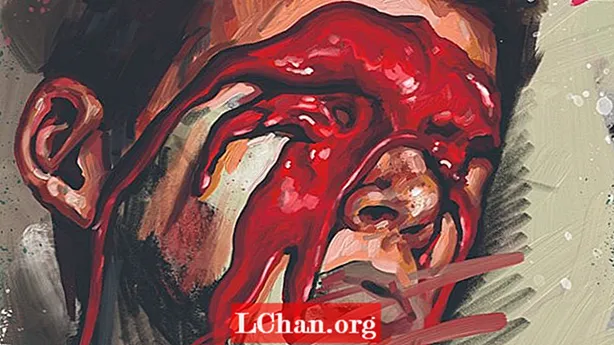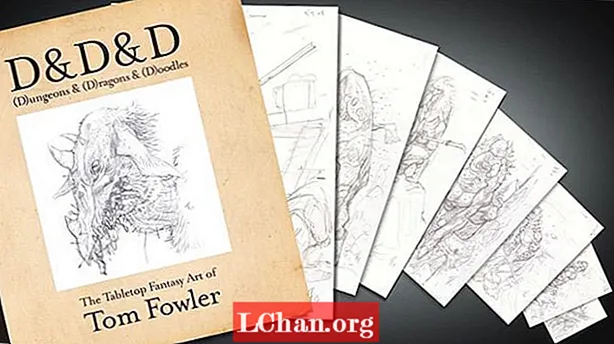Содержание
- 01. Дублируйте действия
- 02. Вставить без форматирования.
- 03. Увеличьте количество страниц.
- 04. Пути и объекты.
- 05. Заполните кадры пропорционально.
- 06. Показать в искателе
- 07. Установите собственные ярлыки.
В борьбе за соблюдение сроков хорошие домашние привычки слишком легко отходят на второй план. А когда ваша рабочая нагрузка загружена на полную, такие задачи, как запись действий Photoshop или чтение тонкостей PPI, не кажутся приоритетными.
Сезон отпусков - идеальное время, чтобы освежить в памяти основы. Потратьте время сейчас, и вы поблагодарите себя за это позже. Вот семь быстрых клавиш, которые необходимо знать, которые ускорят ваш рабочий процесс ...

01. Дублируйте действия
«Мне нравится использовать Cmd / Ctrl + Shift + D, чтобы воспроизвести последнее действие в Illustrator», - говорит Роб Миллингтон из The Neighborhood. «Это очень удобно, если вы пытаетесь создать сетку - вы можете использовать ее, чтобы поддерживать действие и создавать шаблоны».
02. Вставить без форматирования.
Чтобы вставить без форматирования в InDesign, используйте Cmd / Ctrl + Shift + V. «Я использую его все время», - говорит дизайнер Энди Браун. «Это так полезно, когда вы копируете и вставляете текст в документ». Хотите проверить орфографию? Нажмите Cmd / Ctrl + I.
03. Увеличьте количество страниц.
Еще один неудобный, но полезный ярлык в InDesign - Ctrl / Cmd + Shift + P, который добавляет еще одну страницу после последней страницы. А если вы хотите применить то же преобразование, которое вы только что использовали, нажмите Opt / Alt + Cmd / Ctrl + 3.
04. Пути и объекты.
Хотите повторить действие в Illustrator? Нажмите Cmd / Ctrl + Shift + E. Разблокируйте объекты с помощью Ctrl / Cmd + Alt / Opt + 2 - или объедините два или более путей, выделив их и нажав Ctrl / Cmd + J.
05. Заполните кадры пропорционально.
Энди Браун также ругается, используя Cmd / Ctrl + Shift + Opt / Alt + C для пропорционального заполнения кадра в InDesign. «Это один из тех ярлыков, для использования которого вам понадобятся подвижные пальцы», - говорит он. «Но это действительно полезно, когда вы помещаете много изображений в документ InDesign».
06. Показать в искателе
Отображение файлов в Finder может быть удобным способом проверить, все ли находится на своем месте. Нажмите Ctrl / Cmd + щелкните одну из своих ссылок, и вы получите возможность «Показать в Finder» или «Показать в Bridge».
07. Установите собственные ярлыки.
«Не забывайте, что вы можете устанавливать свои собственные ярлыки», - говорит иллюстратор Джеймс Гулливер Хэнкок. "Я установил Cmd / Opt + 1, чтобы расширить выделение. Когда я раскрашиваю изображение, я трачу много времени на выделение областей и их раскрашивание. Обычно я хочу немного пройти под линией, поэтому я часто расширяйте выбор ".

Эта статья впервые появилась в выпуске 247 Computer Arts, специальном выпуске типографики, в котором представлена серия карточек Type Trumps, разработанных Риком Бэнксом - уже в продаже.
Понравилось это? Попробуйте это...
- Почему слишком много дизайнеров портят студию
- 25 советов, как оставаться в здравом уме фрилансеру
- Скачайте лучшие бесплатные шрифты